华为电脑卡屏了怎么办?如何快速恢复正常使用?
- 电子常识
- 2025-05-02
- 39
卡屏是电脑用户经常会遇到的问题,尤其是在长时间使用或运行大型程序之后,卡顿和无响应状况可能会突然发生。作为用户广泛的华为电脑,如果出现卡屏现象,我们该如何应对?本文将为您提供一系列实用的解决步骤和建议,帮助您的华为电脑快速恢复正常运行。
首先识别问题:华为电脑卡屏的常见原因
在解决华为电脑卡屏之前,我们需要大致了解导致卡屏的常见原因,这包括但不限于:
1.系统资源占用过高,例如运行大量程序导致内存占用过大。
2.系统文件损坏或驱动程序不兼容。
3.硬件过热或故障,尤其是CPU和GPU。
4.硬盘空间不足或存在硬盘碎片。
5.恶意软件或病毒感染。
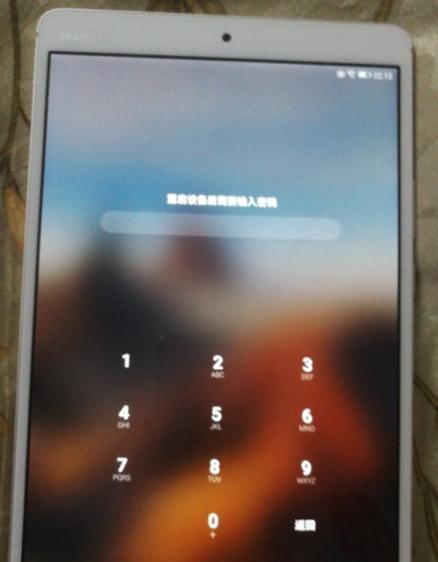
快速响应:初步解决华为电脑卡屏的方法
当华为电脑出现卡屏时,以下是一些快速尝试的初步解决方法:
1.强制重启电脑
对于轻微的卡顿,您可以尝试使用“强制重启”操作来恢复系统正常运行。具体操作是长按电源键几秒钟,直到电脑完全关闭,然后再重新启动。
2.安全模式下启动
如果强制重启无法解决问题,尝试进入安全模式。安全模式下,系统将仅加载最基本的服务和驱动程序,这有助于判断是否为第三方软件或服务引起的卡屏。

深入排查:诊断和解决卡屏的根本原因
1.检查系统资源使用情况
打开任务管理器:按`Ctrl+Shift+Esc`,在进程中查看当前资源使用情况。如果您发现某个程序占用过高,可以结束进程来缓解卡屏问题。
磁盘清理:进行磁盘清理可以释放大量空间,从而提升系统响应速度。
2.更新系统和驱动程序
确保您的操作系统和所有驱动程序都是最新版本。过时的驱动程序可能会导致兼容性问题和性能瓶颈。
3.检查病毒和恶意软件
使用华为电脑内置的或第三方的防病毒软件对系统进行全面扫描。确保您的系统没有被病毒或恶意软件感染。
4.散热和硬件检查
检查散热:长时间工作后,电脑可能会过热。确保散热风扇在运行,如果可能的话清理散热器上的灰尘。
硬件测试:使用硬件诊断工具来检查是否有硬件故障。
5.硬盘健康状况检查
硬盘检测工具:运行诸如CrystalDiskInfo等工具来检查硬盘健康状况。
碎片整理:如果硬盘是机械硬盘,可以进行磁盘碎片整理来提高读写效率。
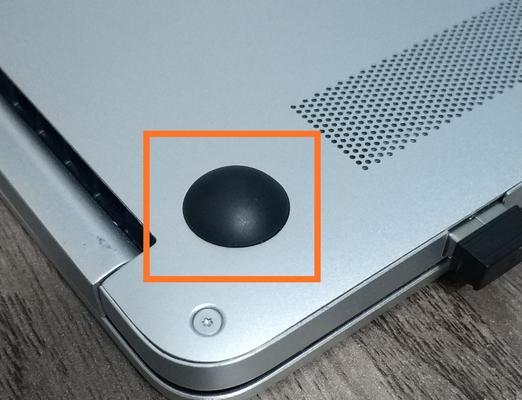
高级解决方案:重置或重新安装系统
如果上述方法都无法解决问题,可能需要采取更进一步的措施:
1.系统还原
如果系统之前创建了还原点,可以尝试将系统还原到一个较早的状态。
2.系统重装
作为最后手段,您可能需要备份重要数据并重新安装操作系统。这将清除所有数据,请务必在操作前做好备份。
预防措施:如何避免未来的卡屏问题
1.定期维护
定期清理系统垃圾文件。
定期更新操作系统和驱动程序。
2.合理使用资源
避免同时打开过多程序,适时关闭不必要的应用程序。
定期检查并升级内存,确保系统运行流畅。
3.硬件升级
考虑升级硬盘(从HDD升级到SSD)或增加内存条,这可以显著提升电脑性能。
4.安装防病毒软件
保持防病毒软件的更新,定期进行全盘扫描。
结语
遇到华为电脑卡屏时,按照本文介绍的步骤和方法进行操作,大多数问题都可以得到解决。重要的是,养成良好的电脑维护习惯,以防止未来的卡屏问题。通过合理的系统管理,我们可以最大程度地减少卡屏发生的概率,确保电脑运行效率和稳定性。
版权声明:本文内容由互联网用户自发贡献,该文观点仅代表作者本人。本站仅提供信息存储空间服务,不拥有所有权,不承担相关法律责任。如发现本站有涉嫌抄袭侵权/违法违规的内容, 请发送邮件至 3561739510@qq.com 举报,一经查实,本站将立刻删除。